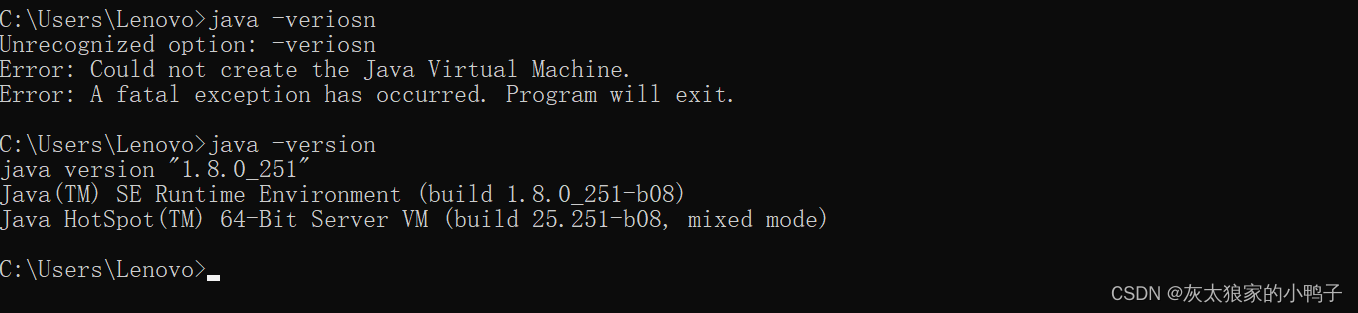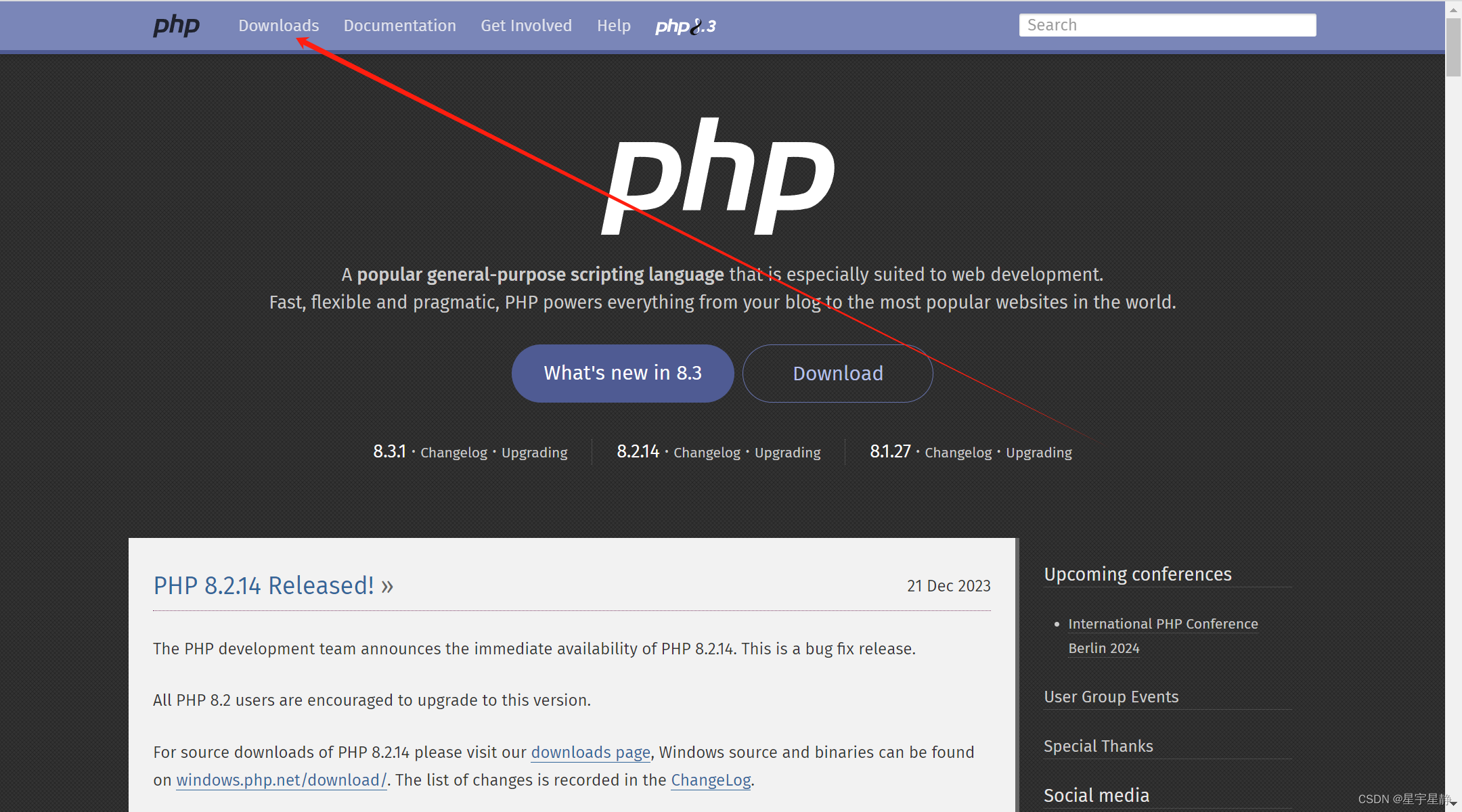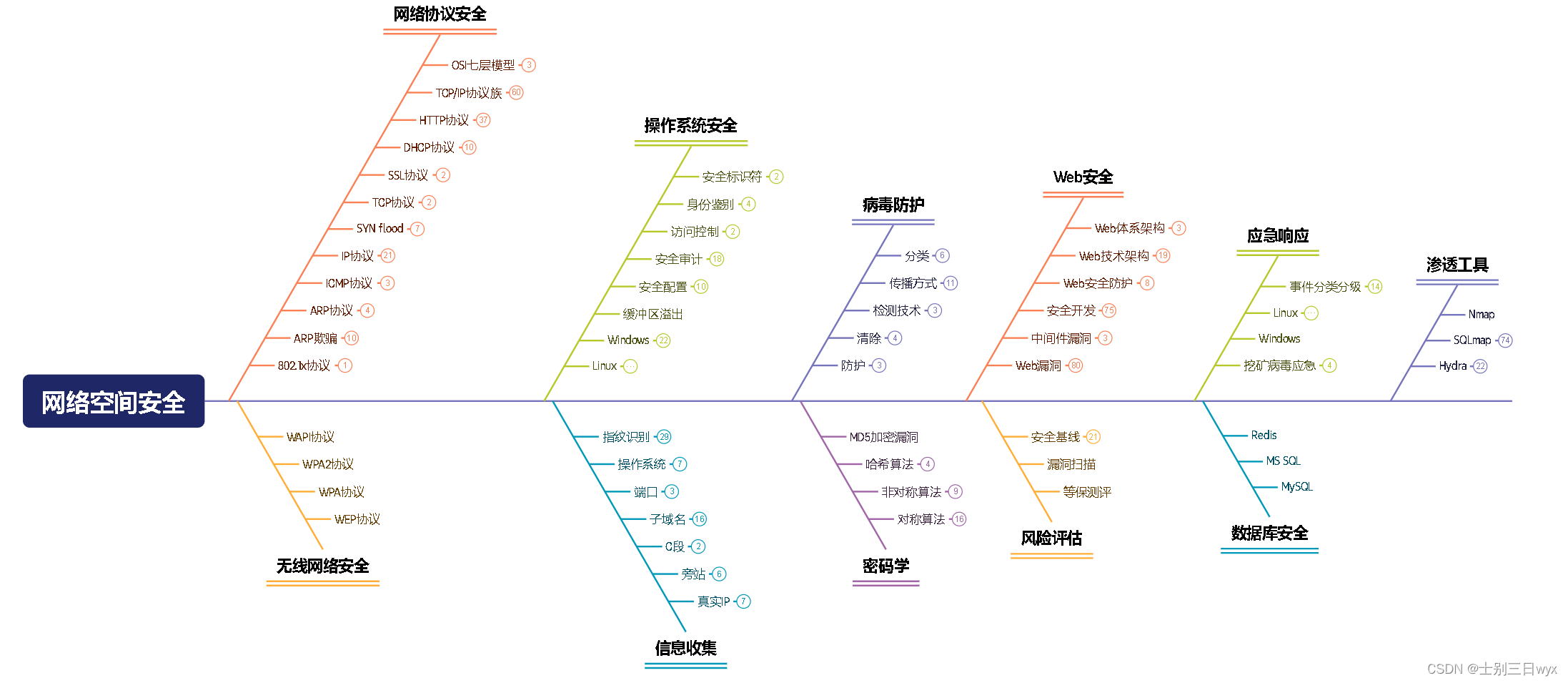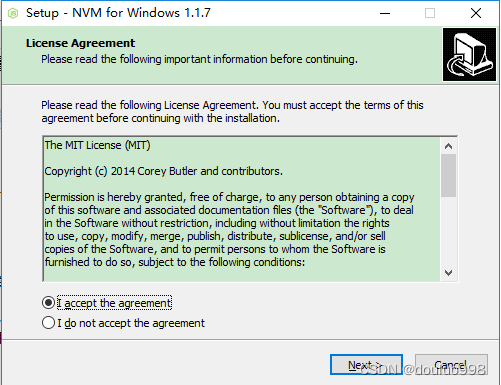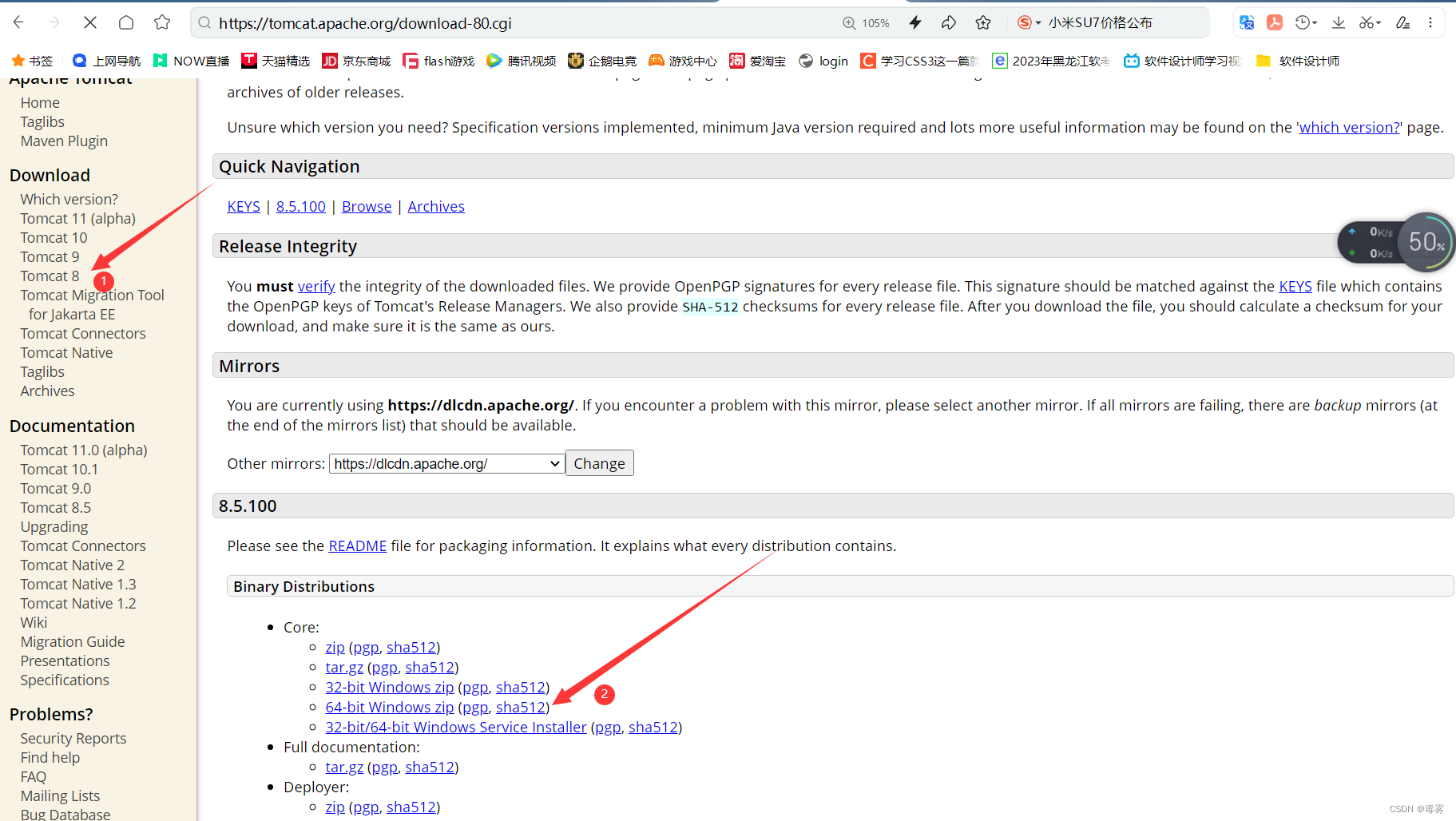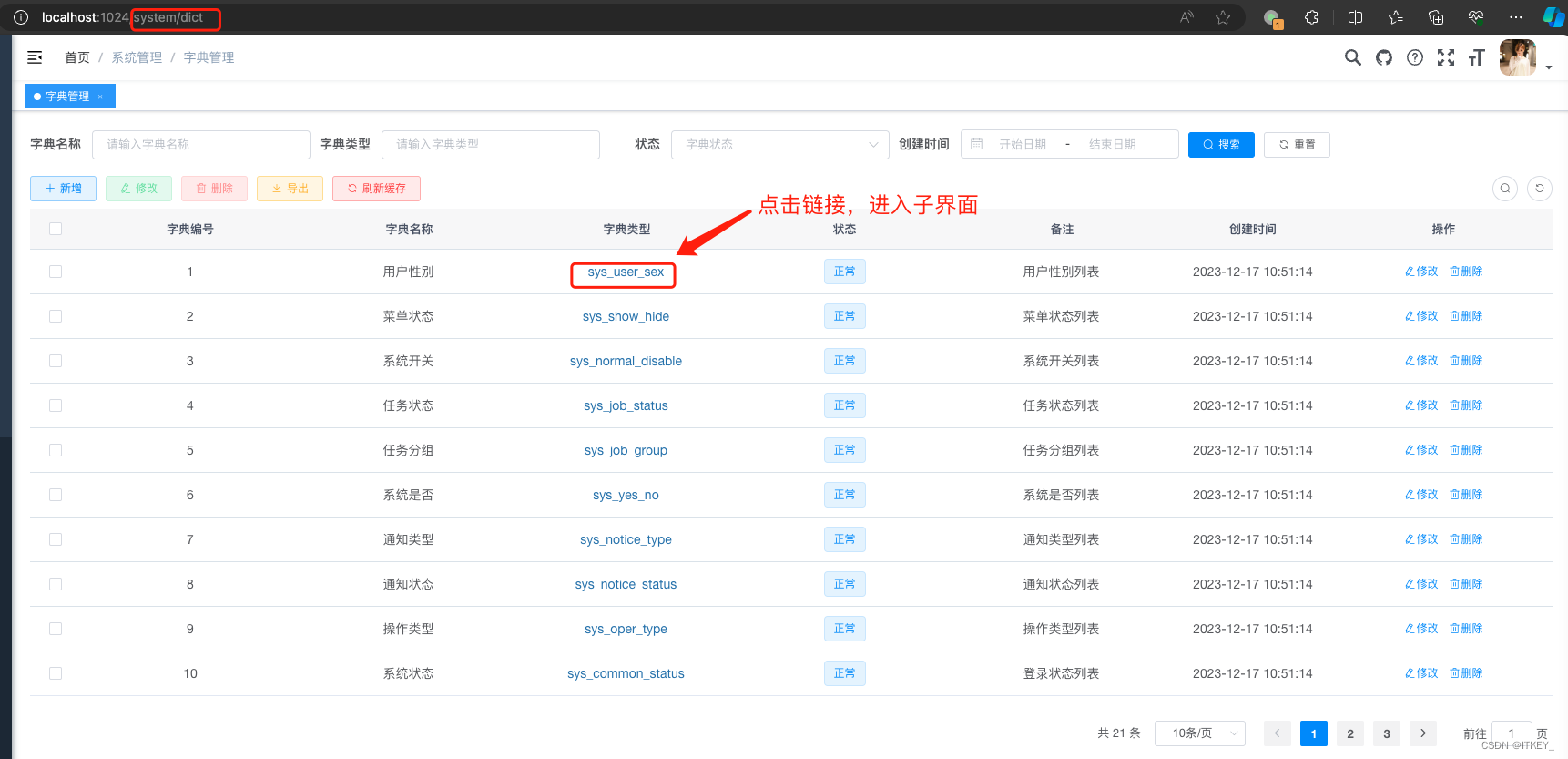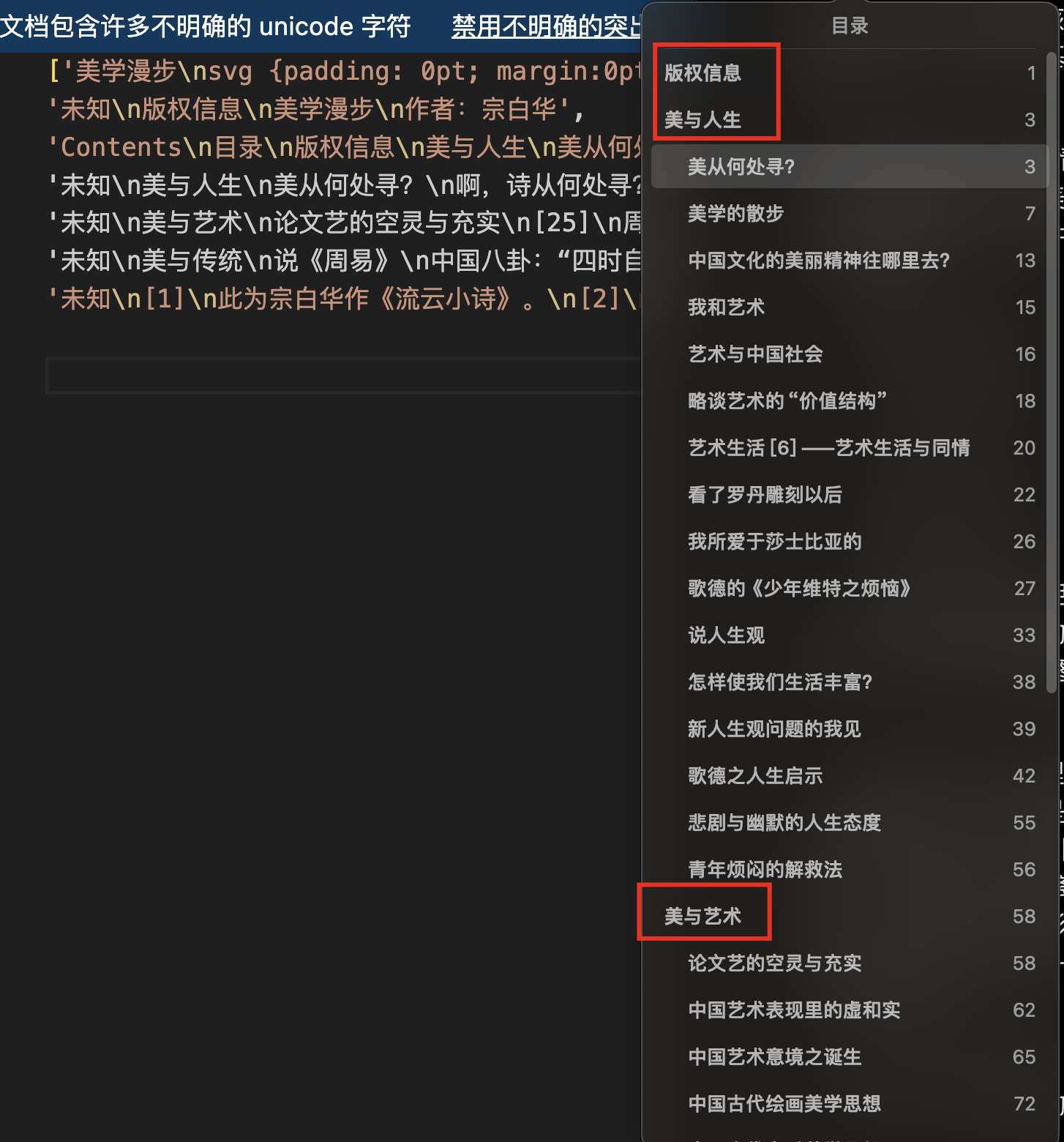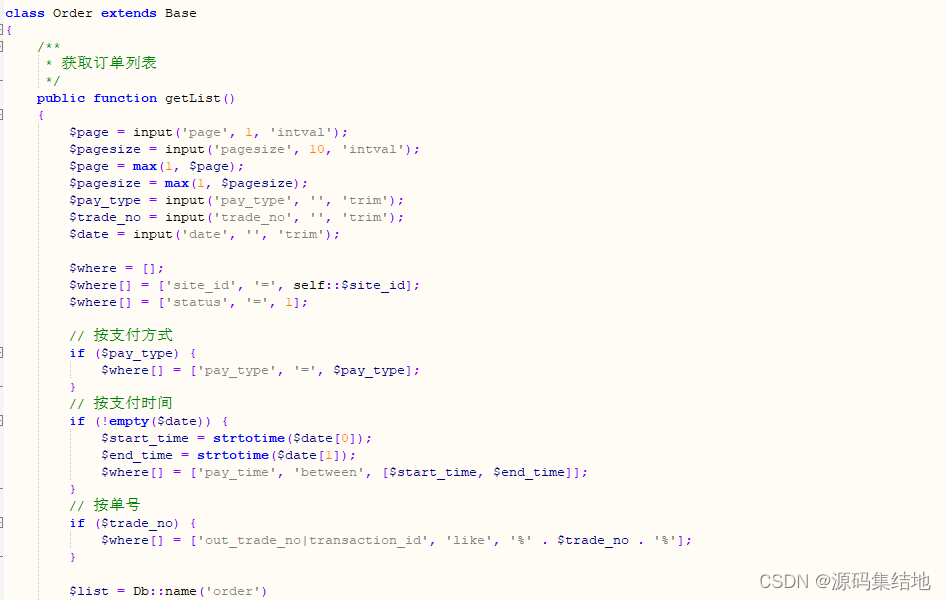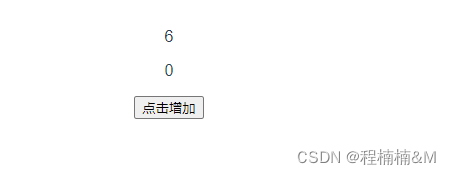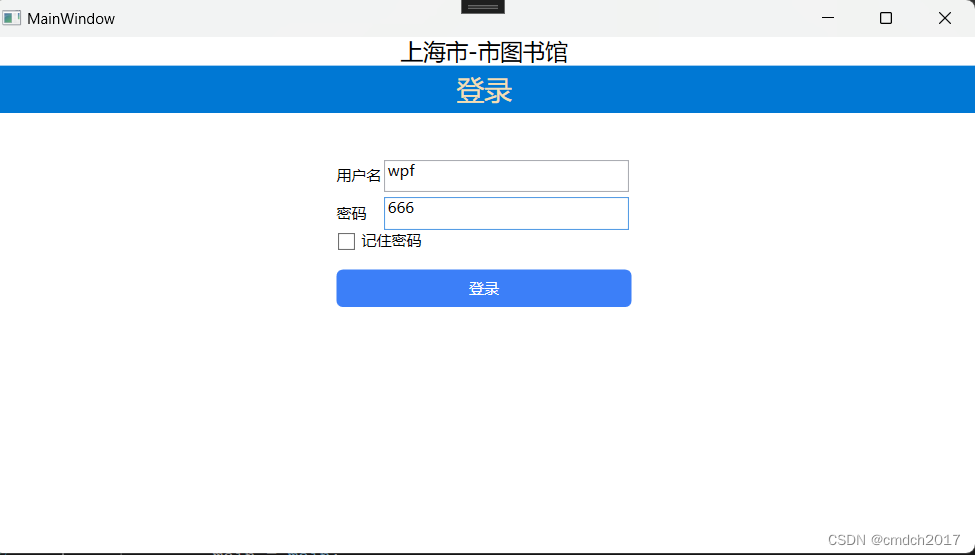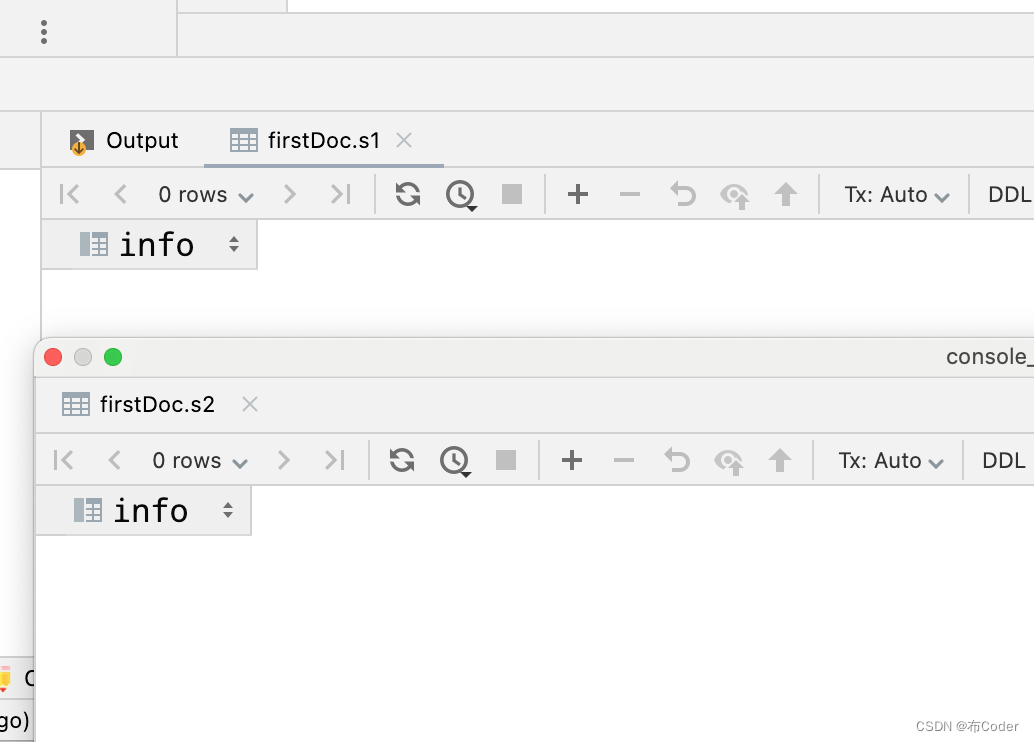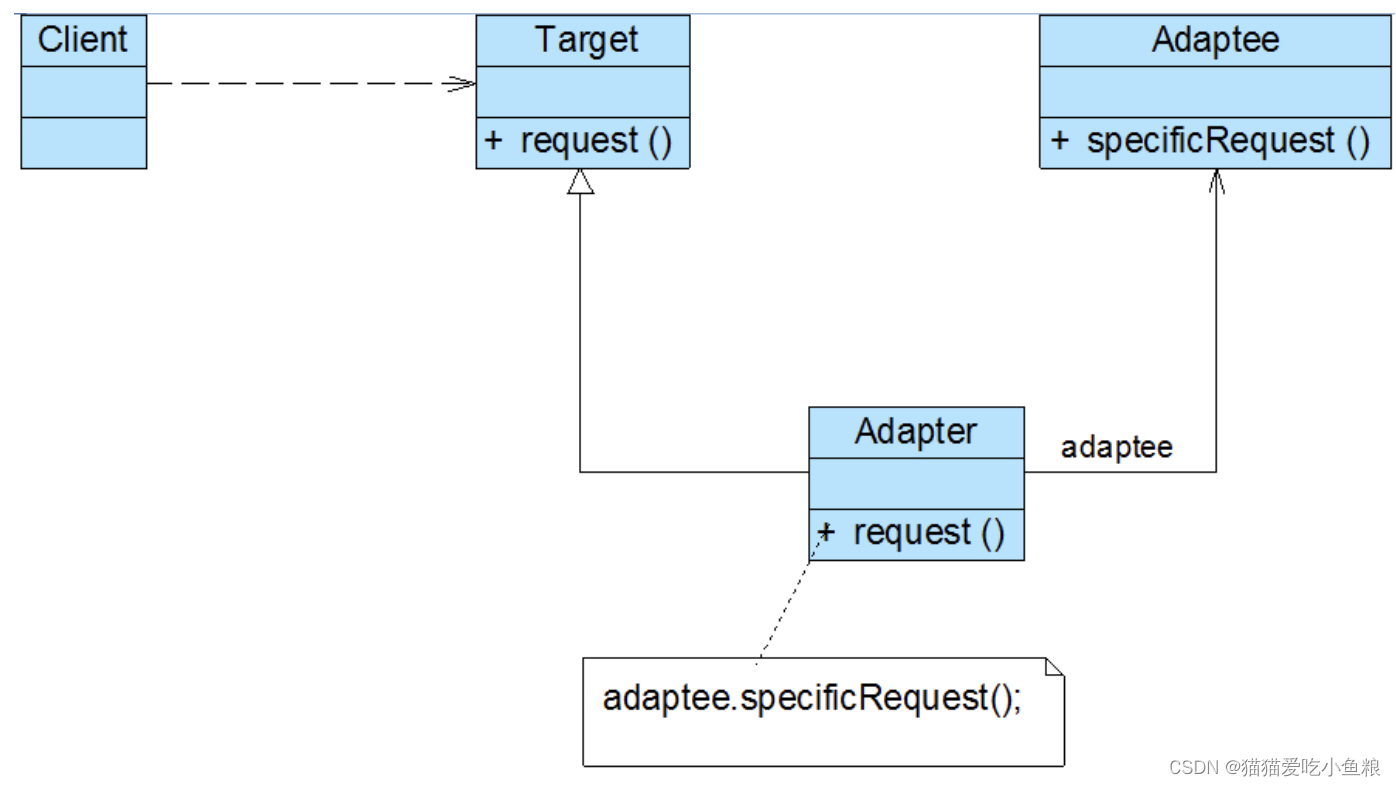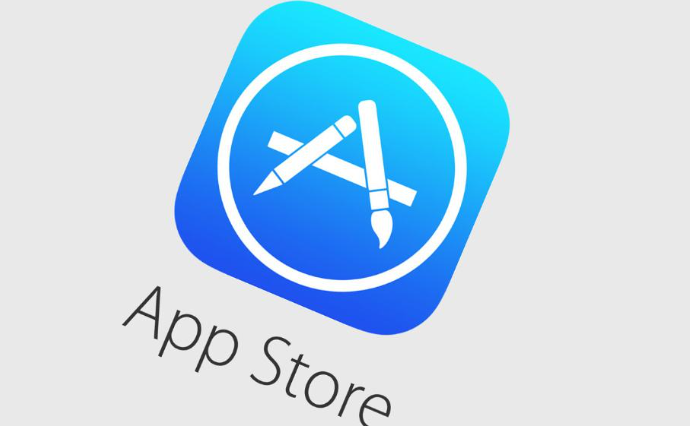一、Tomcat介绍

二、Tomcat下载安装
进入tomcat官网,https://tomcat.apache.org/
1、选择需要下载的版本,点击下载
下载路径一定要记住,并且路径中尽量不要有中文
8、9、10都可以,本博文以8为例
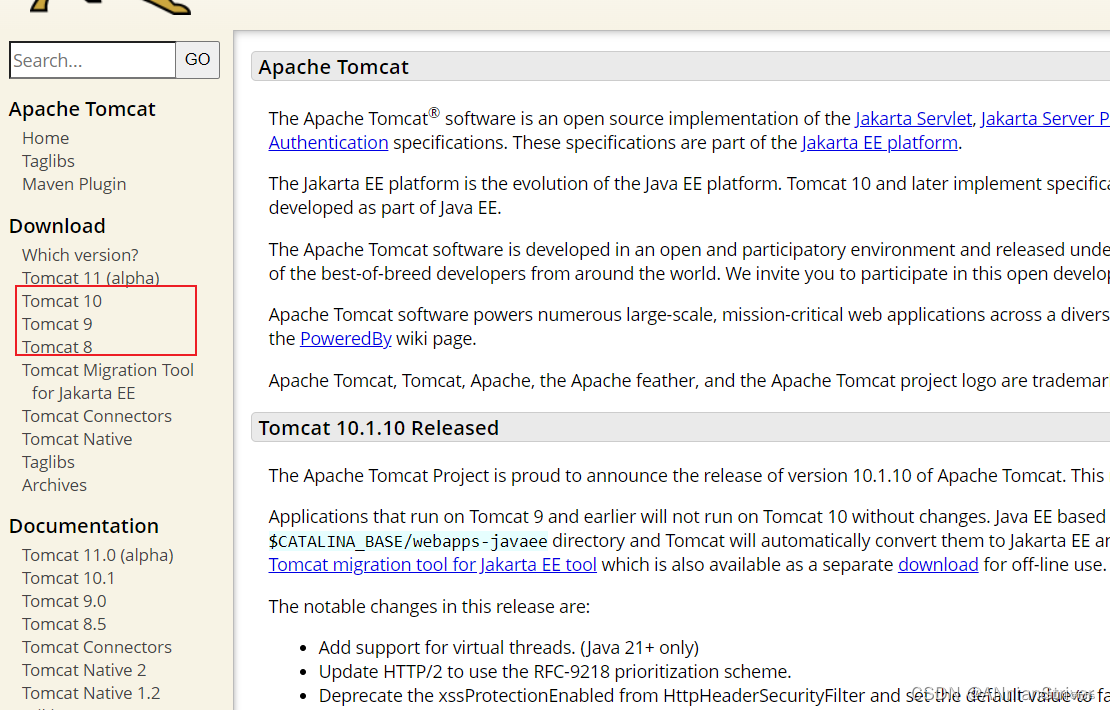
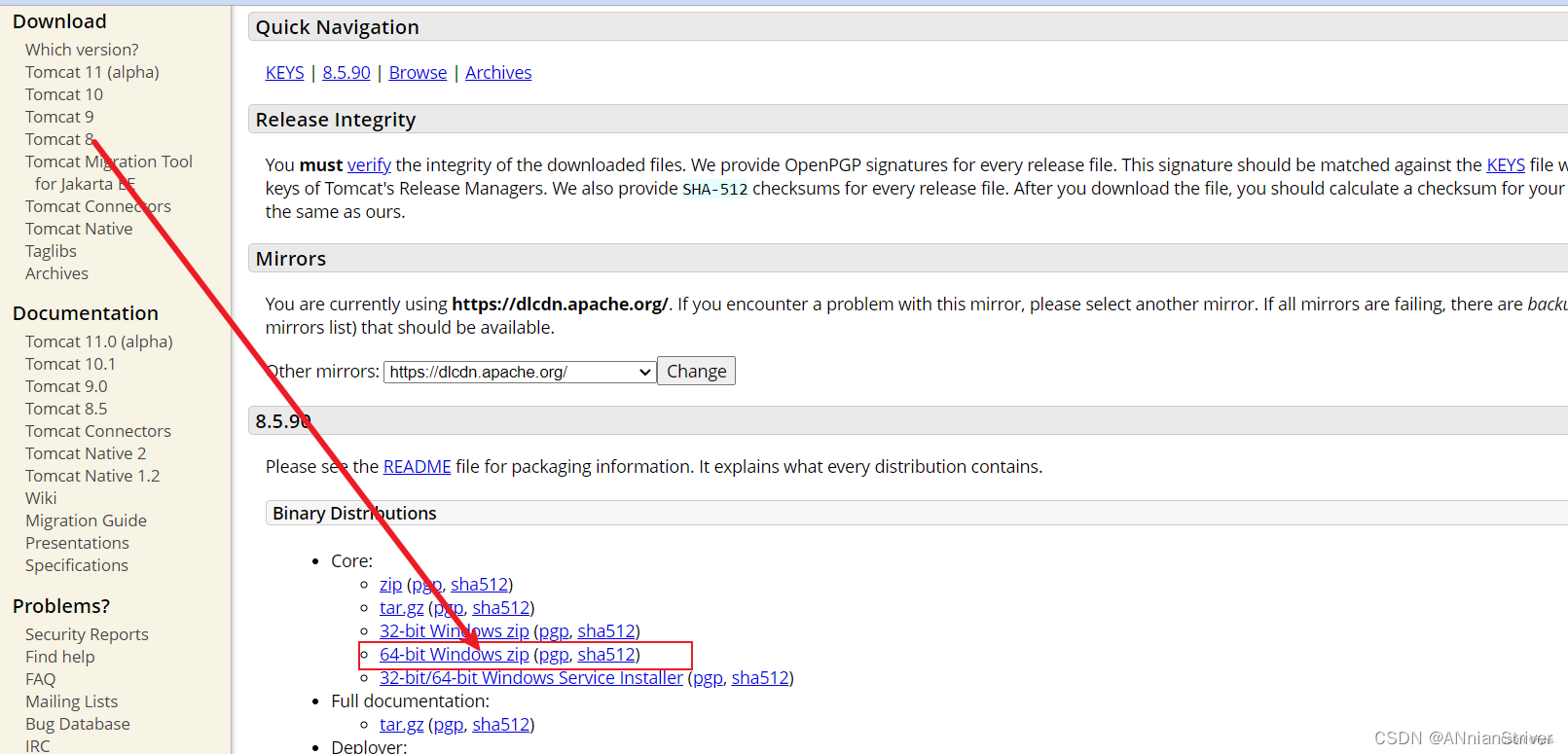 2、将下载后的安装包解压到指定位置
2、将下载后的安装包解压到指定位置

3、测试验证
打开到bin目录下,双击startup.bat文件【windows操作系统下的启动文件】

之后打开浏览器,在地址栏输入:【http://localhost:8080】或者【http://127.0.0.1:8080】
如果看到Tomcat自带的一个JSP页面,则表示安装成功
8080是默认端口号,如果和其他软件冲突,去配置文件中server.xml中修改端口号即可

5、可能出现的问题
1、没有配置java的环境
Neither the JAVA_HOME nor the JRE_HOME environment variable is defined
At least one of these environment variable is needed to run this program那么就需要下载并配置java了:JDK-JAVA的安装配置_jdk20与8-CSDN博客
2、乱码问题
到conf目录下,找到logging.properties文件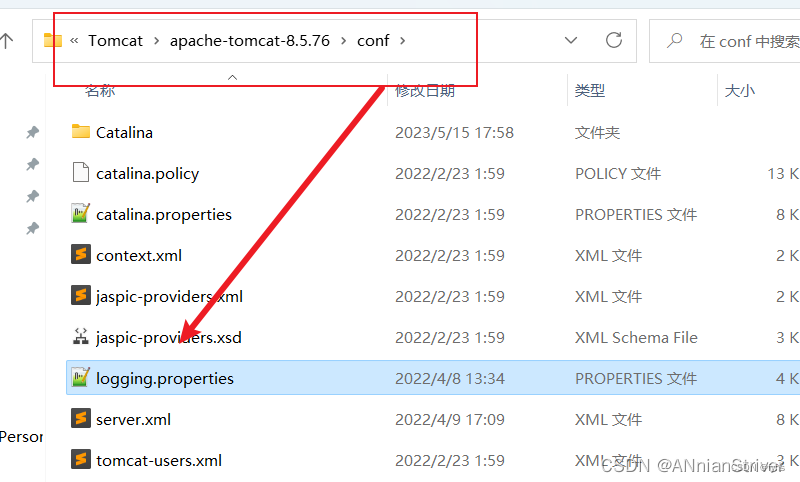
大概47行左右,修改编码为GBK,重启即可。
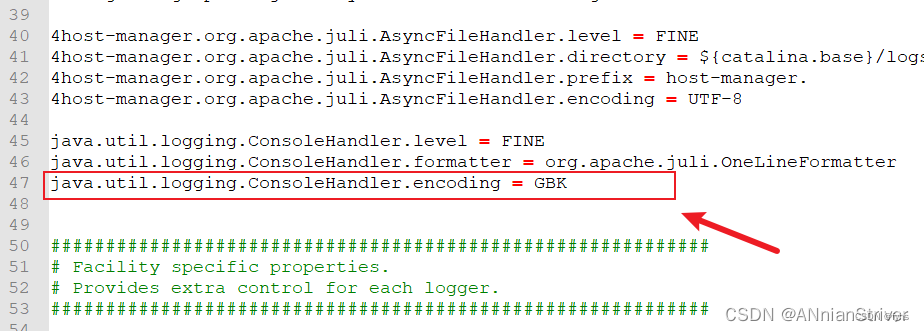
3、启动闪退
出现黑窗口一闪而过:重配环境变量
三、配置环境变量
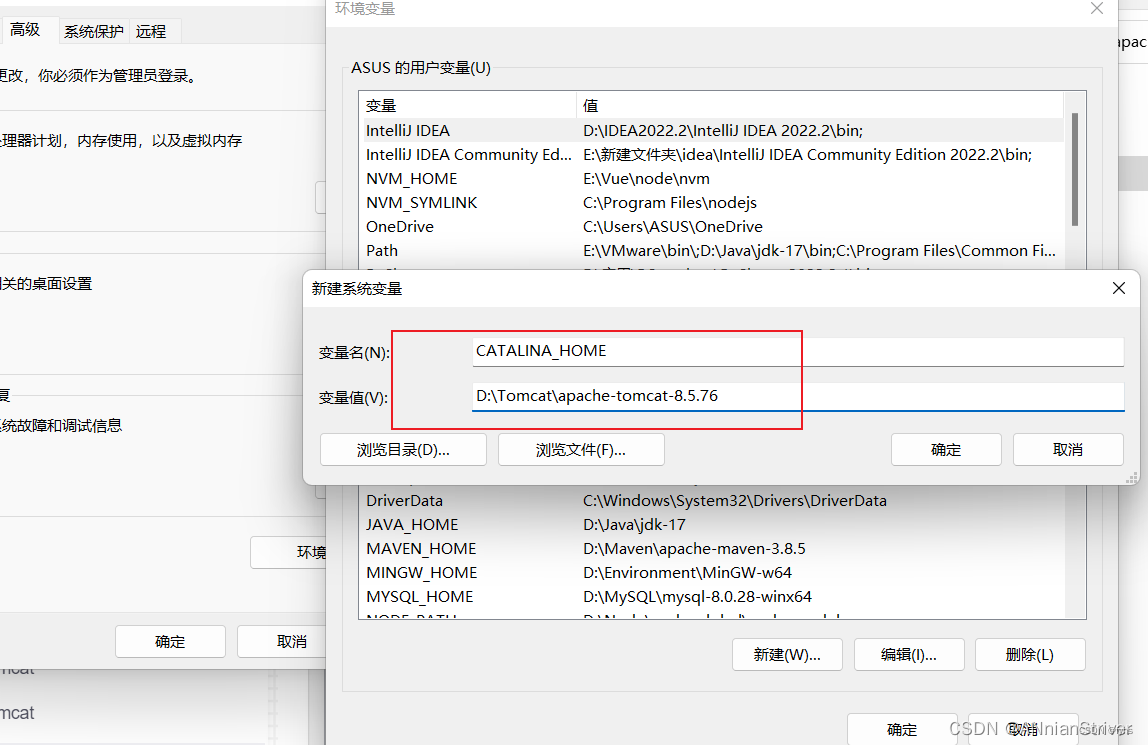
2、双击Path,新建—写入—完成
写入:%CATALINA_HOME%\bin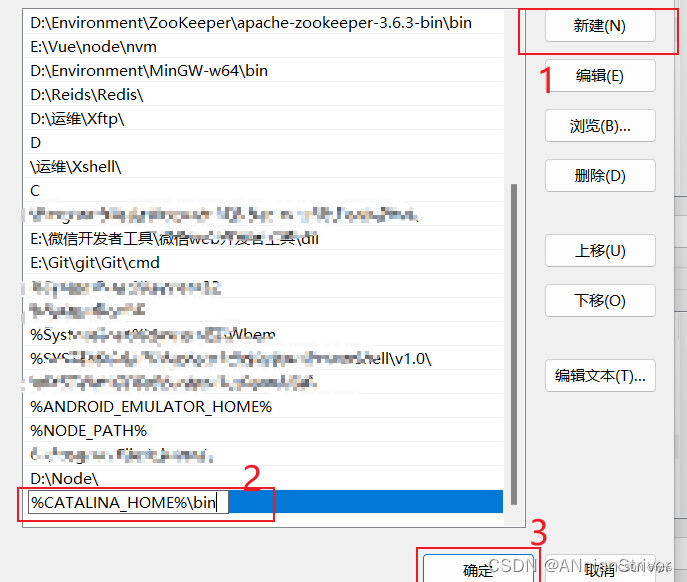
完成后点击确定,Tomcat环境变量就配置完成了